Как включить, отключить вторую линию?
Более правильное название данной функции является – ожидание вызова, то есть если в момент разговора вам кто-то другой пытается дозвониться телефон сообщает об этом короткими гудками. И вы можете поставить текущий разговор в ожидание и подключить второго абонента. Кроме этого в этот момент вы можете объединить эти 2 и более звонков в один и все будут друг – друга слышать.
Услуга вторая линия (ожидание вызова, конференц. связь) – по умолчанию включена для всех абонентов мобильной связи и оплата за нее – не взымается. По этой причине если у вас не работает вторая линия, то скорее всего она отключена у вас в телефоне.
Как включить вторую линию на Андроид смартфонах?
- Для начала необходимо найти меню вызовы, в зависимости от телефон они могут располагаться в основных настройках, в настройках телефона (то есть диалера, звонилки). По этой причине самый простой способ это зайти в приложение телефон и вызвать настройки данного приложение и перейти.
- Далее переходим в настройки голосовые вызовы
- Далее переходим в дополнительные настройки
- Находим пункт меню – «Параллельный вызов» либо «Ожидание вызова» и ставим напротив него галочку.
Как включить с помощью USSD запросов
И самый простой способ подключить или отключить Ожидание вызова (паралеьный вызов) с помощью USSD запросов –не зависимо от телефона и оператора
*43# — включить ожидание вызова #43# — отключить ожидание вызова
p.s. Если у вас телефон на 2 сим карты, то установить ожидание вызова необходимо на каждую карту.
specialcom.net
Как правильно пользоваться второй линией
Если во время разговора вам будет совершен еще один звонок, можно воспользоваться функцией второй линии. Тогда первый вызов будет поставлен на паузу, а значит вы сможете к нему вернуться, когда будет удобно продолжать разговор. Делается это через экран телефона.
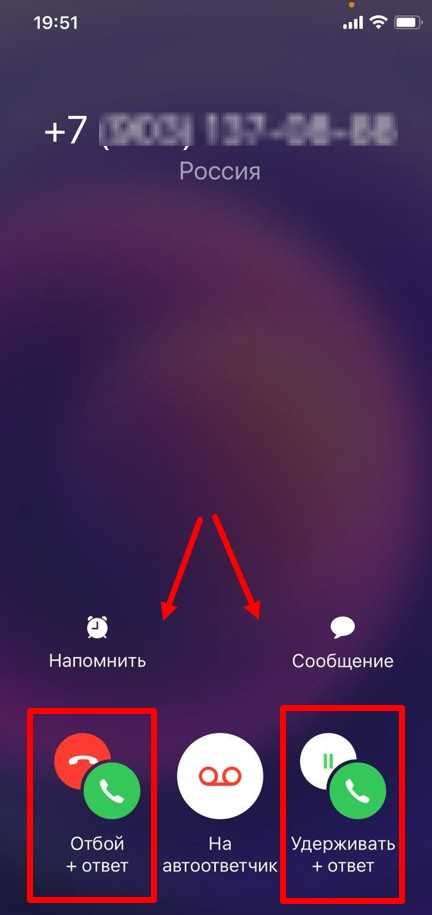
При втором звонке на экране появляется выбор из двух вариантов:
- «Отбой+ответ» — в этом случае первый разговор завершится.
- «Удерживать+ответ» — собеседник перейдет в режим ожидания.
При использовании функции «Удерживать+ответ» на экране засветится оба номера: рядом с одним будет надпись «УДЕРЖАН», а с другим начнется отсчет времени беседы.

Для переключения между беседами следует нажать кнопку «перекл.» с изображением длинной стрелки.
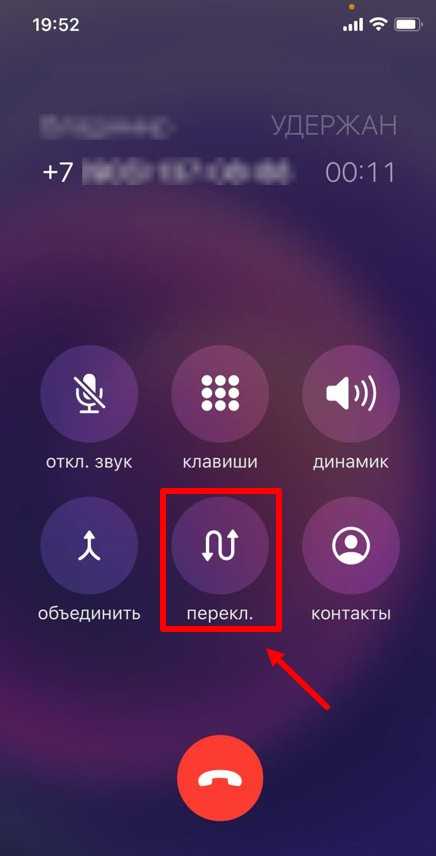
При нажатии кнопки отбоя действующий разговор будет завершен, и звонок будет продолжен с другим собеседником как прежде.
Что такое вторая линия и зачем она нужна

На данный момент сотовые операторы уже смогли адаптироваться к тем реалиям, которые необходимы человеку.
Быстрое переключение между абонентами, а также возможность прервать один звонок на другой без каких-либо проблем со связью — это и есть вторая линия.
Вторая линия – это палочка-выручалочка для многих людей. Когда пользователь находится на линии, но в это время ему звонит кто-то другой, он может достаточно быстро переключиться на другого абонента, при этом тот, с которым пользователю общался раньше, будет «висеть» на проводе, то есть связь с ним останется прежней.
Такая функция очень удобна. Как правило, настраивается она через мобильных операторов, а также при помощи настроек смартфона
Если пользователь ждет важного звонка, то вторая линия также поможет ему не пропустить его. Услуга помогает услышать негромкие гудки во время активного разговора
Пользователь, услышав данные гудки, может также увидеть номер того человека, который звонит и уже после этого решить, отвечать ему или же продолжить разговор с активным собеседником.
Понять, что функция отключена, можно по тому, что другие люди, пытаясь позвонить человеку, жалуются на то, что он постоянно занят. Они звонят, а ему отвечают тем, что «абонент занят». Это как раз и обозначает то, что человек общается с другим, поэтому его не нужно беспокоить. Вторая линия не включена, поэтому её стоит активировать, тем более, такая функция у всех операторов, а также на самом телефоне, совершенно бесплатна.
Более подробно о функции можно посмотреть в этом видео
Как отключить вторую линию на телефоне
Несмотря на неоспоримое преимущество данной опции, некоторым людям она доставляет неудобства. В частности, пользователи говорят о том, что их раздражают гудки, которыми сопровождается поступление второго звонка. Поэтому разработчики смартфонов оставили возможность отказа от опции в любое удобное время.
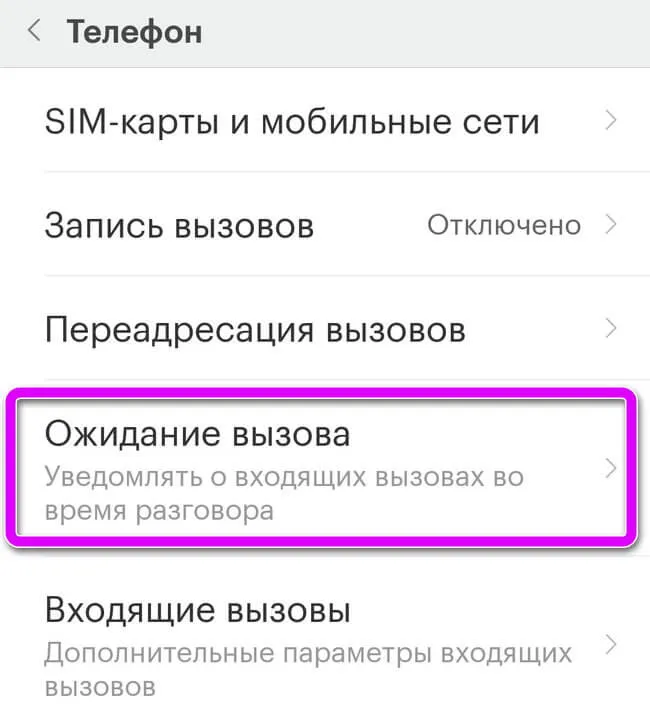
Деактивация ожидания, как и включение функции, осуществляется через настройки телефона. Следовательно, вам нужно повторить действия 1-4 из предыдущей инструкции, а затем перевести ползунок опции в неактивное положение (он должен стать серым). Также отключение доступно в приложении «Телефон».
Юридический аспект записи телефонных разговоров
Нарушение тайны переписки, телефонных переговоров, почтовых, телеграфных или иных сообщений граждан — наказывается штрафом в размере до восьмидесяти тысяч рублей или в размере заработной платы или иного дохода осужденного за период до шести месяцев, либо обязательными работами на срок до трехсот шестидесяти часов, либо исправительными работами на срок до одного года.
Пожалуйста, уточните, каковы законы вашей страны, чтобы не нарушить их, когда вы записываете разговоры со своими собеседниками
Это важно! Техническая возможность для записи разговоров присутствует в любой точке мира
Итак, вы определили, что запись звонков законна, и теперь нужно разобраться, как это сделать и что для этого нужно.
Настройте стартовую страницу Safari.
Обновленная стартовая страница Safari в iOS 15 представляет собой универсальный магазин для всех ваших закладок, избранного, часто посещаемых сайтов, предложений Siri , вкладок iCloud, списка чтения и отчета о конфиденциальности. также имеет несколько настраиваемых параметров, таких как возможность выбирать собственные обои для начальной страницы. Вы даже можете при желании синхронизировать внешний вид стартовой страницы на всех своих устройствах через «iCloud».
В представлении «Вкладки» нажмите значок «+» в нижнем левом углу, чтобы открыть новую вкладку, затем прокрутите страницу до конца и нажмите кнопку «Изменить» . Используйте переключатели для управления тем, что вы хотите отображать на стартовой странице. Варианты: «Избранное», «Часто посещаемые», «Доступные вам», «Отчет о конфиденциальности», «Предложения Siri», «Список чтения» и «Вкладки iCloud» .
Чтобы синхронизировать настройки стартовой страницы с другими устройствами, связанными с тем же Apple ID , включите переключатель рядом с «Использовать стартовую страницу на всех устройствах» . Вы также можете включить параметр «Фоновое изображение» и выбрать один из существующих обоев iOS или выбрать свой собственный из фотографий, нажав большую кнопку «+» .
Как включить ожидание вызова на андроид
В андроид полно полезных наворотов и они все время пополняются новыми, дающими на возможность более эффективно использовать наши гаджеты.
Если хотите получать уведомления во время разговора, вам понадобится активировать опцию «ожидание вызова»
Такая настройка доступна в телефонах независимо от версии операционной системы, например, андроид 5.1 или 6.0.1 и пользовательского интерфейса.
Вы будете слышать некоторые сигналы в динамике, можете переключится на другой вызов и поговорить с кем-то еще.
Таким образом, вы будете в состоянии не отключать первоначальный вызов и ответить на новый, не закрывая ни одного из двух.
Если вы отвечаете на другой звонок во время разговора по телефону, первая сторона услышит голосовое сообщение или песню, что зависит от оператора сотовой сети.
Как включить настройку ожидание вызова на телефоне андроид
Войдите в приложение телефонии, а затем включите их. Для этого верху слева нажимаем «Опции» и переходим в настройки.
Теперь идем на вкладку «Дополнительно».
Здесь, в разделе «Ожидание вызова», передвигаем ползунок в правое положение.
Это значит, что вы будете получать оповещения о других входящих звонках, во время разговора.
Это еще не все. Возвращаемся назад и переходим еще на одну вкладку – «Сигналы при вызове.
Здесь напротив строки «Уведомл. Во время выз… », также ползунок передвигаем вправо.
Важные моменты в настройке ожидания вызова на андроид
Обратите внимание, что названия могут незначительно отличаться, от моих, в зависимости от версии андроид и пользовательского интерфейса. В данном случае я использовал телефон самсунг галакси с андроид 6
Кроме того, проверьте, что активен параметр вызов на удержании
В данном случае я использовал телефон самсунг галакси с андроид 6. Кроме того, проверьте, что активен параметр вызов на удержании.
Эта функция не имеет никаких других настроек, она может быть включена или выключена.
В меню телефонии есть и другие настройки, с которыми можно поиграть, но с осторожностью. Речь идет о переадресации вызова – смотрите не напутайте
Там у вас есть выбор, когда и какой номер будет перенаправлен на другой
Речь идет о переадресации вызова – смотрите не напутайте. Там у вас есть выбор, когда и какой номер будет перенаправлен на другой.
Также можете включить блокировку звонков, показать или скрыть свой номер телефона и другие параметры. Все эти настройки доступны в меню приложения «Телефон». Успехов.
vsesam.org
Как на iPhone включить вторую линию
Чтобы перечисленные возможности стали доступными, необходимо в настройках включить вторую линию. Выполняется процедура в несколько этапов:
- Войти в Настройки.
- Найти пункт «Телефон».
- При переходе открывается перечень пунктов, из которых следует выбрать «Ожидание вызова».
- Поставить ползунок в активное положение – передвинуть вправо.
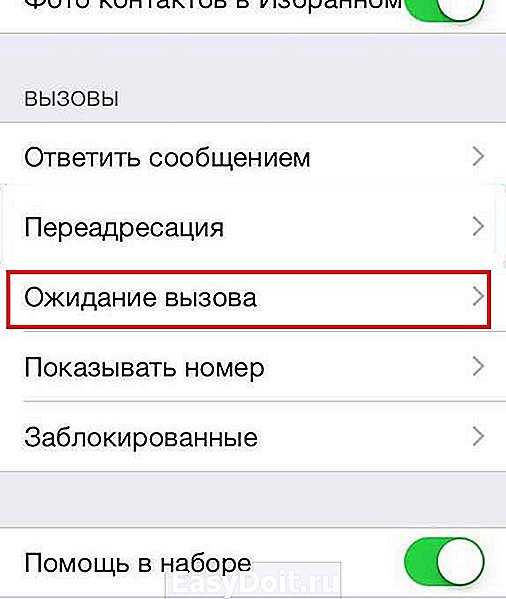
На некоторых устройствах эта функция уже активна. Чтобы проверить это, можно попросить знакомого позвонить во время разговора.
Некоторые операторы делают услугу платной, и если переключение бегунка не помогло, нужно позвонить на горячую линию и уточнить информацию.
Как подключить услугу Вторая линия
Отметим, что входит в состав первоначальной и не требует самостоятельного подключения, так как уже подключена на Вашу СИМ-карту. Однако если, по каким-либо причинам, услуга отключена, подключить ее можно по простому коду — *43#, который необходимо ввести на клавиатуре Вашего мобильного устройства и нажать «Вызов». Данная услуга будет очень полезна, помогая управлять входящими звонками так, как удобно именно Вам. Если на Ваш номер сотового телефона поступает звонок, а в этот момент Вы уже разговариваете по телефону, то благодаря Вы сможете ответить на входящий звонок, не отключаясь от первого собеседника.
Зачем настраивать симки
Это нужно сделать, чтобы принимать звонки только на одну или одновременно на две симки, а также чтобы иметь возможность выходить в интернет с выбранной симки, а также раздавать Wi-Fi.
Телефон Андроид является, по сути, небольшим компьютером, поэтому к нему применимы многие компьютерные подходы. А именно, настройка симок происходит аппаратно и программно (железо софт).
Например, если включить только одну симку на своем телефоне программно, то есть, сделать ее активной, а вторую симку оставить неактивной, но при этом аппаратно ее не отключить, то в итоге Вы увидите на своем телефоне значок перечеркнутого кружка. Такой значок означает, что на телефоне две симки, но при этом одна из них пустая, точнее, она отсутствует в телефоне.
Скриншоты сделаны на телефоне Самсунг Андроид и настройки описаны на примере этой модели.
Базовые станции сотового оператора
Итак, в момент совершения вызова и подачи напряжения на SIM-карту активируется сигнал, который передается радиомодулем на антенну смартфона. Она призвана усилить сигнал и передать его на ближайшую к абоненту базовую станцию сотового оператора. Эти станции располагаются на различных зданиях и возвышенностях для того, чтобы гарантировать абонентам покрытие сети и возможность осуществлять и принимать вызовы. Момент сигнального обмена с базовой станцией по сути является запросом на соединение с вызываемым абонентом. В эту же секунду передается номер телефона вызывающего абонента, который видит на своем смартфоне абонент, принимающий звонок.

Процесс связи между разными базовыми станциями, рядом с которыми находятся абоненты тоже очень сложный. Но если говорить об этом вкратце, то базовая станция отправляет запрос на контроллер (BSC или Base Station Controller), который уведомляет о поступившем вызове и переадресует запрос на коммутатор (MSC или Mobile Switching Center). Задача коммутатора в данном контексте заключается в обработке вызова, сверке с базой данных с информацией об абонентах (HLR или Home Location Register), выяснении местоположения вызываемого абонента и передачи сигнала на соответствующий коммутатор. Далее процесс разворачивается и в обратной последовательности сигнал о вызове через базовую станцию вызываемого абонента передается на его смартфон.

Как сделать второй вызов (вторую линию) во время разговора по iPhone 5, 4S, 4, 3GS, 3G, 2G. Описание меню при разговоре.
Удобнее телефона чем iPhone 5, 4S, 3GS, нет! Смогу привести 100 доводов «ЗА» любому усомнившемуся в этом.
Дело в том, что им надо уметь пользоваться. А зачастую, самые элементарные вещи могут вызвать ступор у рядового пользователя, только потому, что управление не такое, как на кнопочных телефонах. Так и во время разговора все дополнительные возможности такие, как удержание вызова, конференц-связь, звонок по второй линии, естественно возможны, только, по своему.
Для начала разберемся в Меню активного звонка.
1. Нажатие на кнопку Выкл. звук, приведет к тому, что Вы будите слышать собеседника, а он будет слышать тишину.

2. Кнопка Клавиши используется для посыла сигналов в тоновом режиме, используется при наборе добавочных номеров или управлении услугами Сервис-Гид у операторов сотовой связи.

3. Кнопка включения динамика (Динамик), активирует громкую связь во время звонка, громкость при этом изменяется при помощи боковых клавиш регулировки звука.

4. Добавить — та самая кнопка, позволяющая во время разговора набрать второй номер, выбрать номер из списка контактов, позвонить по второй линии, удерживая первую, и создать конференц-связь (что бы все собеседники могли слышать друг друга и общаться).

5. Название и назначение этой кнопки изменяется в зависимости от настроек в меню iPhone 5, 4S, 3GS. При активированном сервисе видео связи FaceTime, кнопка совершает видео звонок абоненту, с которым вы общаетесь в настоящий момент, и он увенчается успехом, если у вашего собеседника поддерживается и активирован FaceTime, и у каждого подключен стабильный доступ в интернет через Wi-Fi сеть. Если на вашем iPhone эта услуга не активирована, то нажатие на кнопку приведет к удержанию вызова, в результате чего собеседник слышит длинные гудки или мелодию (зависит от оператора), а вы не слышите ничего, так как вызов удержан.
Включите оповещения о погодных осадках.
Чтобы получать уведомления о погоде в вашем текущем местоположении, вам сначала необходимо разрешить приложению Погода всегда получать доступ к вашему местоположению (Настройки -> Конфиденциальность -> Службы геолокации -> Погода). Затем в приложении Погода коснитесь значка в правом нижнем углу экрана, который выглядит как маркированный список.
Нажмите «Включить уведомления» вверху списка местоположений. Если вы не видите карточку «Оставайтесь сухими», коснитесь круглого значка с многоточием в правом верхнем углу экрана, затем коснитесь «Уведомления» -> «Продолжить» -> «Разрешить» . Наконец, переключите переключатели рядом с местами, для которых вы хотите получать уведомления.
Как включить ожидание вызова на андроид
В андроид полно полезных наворотов и они все время пополняются новыми, дающими на возможность более эффективно использовать наши гаджеты.
Если хотите получать уведомления во время разговора, вам понадобится активировать опцию «ожидание вызова»
Такая настройка доступна в телефонах независимо от версии операционной системы, например, андроид 5.1 или 6.0.1 и пользовательского интерфейса.
Вы будете слышать некоторые сигналы в динамике, можете переключится на другой вызов и поговорить с кем-то еще.
Таким образом, вы будете в состоянии не отключать первоначальный вызов и ответить на новый, не закрывая ни одного из двух.
Если вы отвечаете на другой звонок во время разговора по телефону, первая сторона услышит голосовое сообщение или песню, что зависит от оператора сотовой сети.
Вторая линия на iPhone. Что нужно знать?

Все современные смартфоны поддерживают функцию удержания звонка, и iPhone – не исключение. Опция позволяет узнать о поступлении входящего звонка во время разговора с абонентом, позволяя при необходимости переключиться на другого собеседника. Рассмотрим подробнее, что из себя представляет данная возможность.
Обратим внимание, что «Ожидание вызова» поддерживается всеми операторами, работающими на территории РФ. Услуга предоставляется бесплатно, но следует знать, что тарификация осуществляется согласно условиям вашего плана
Причем каждый из вызовов оплачивается отдельно.
Итак, как узнать о второй линии? После того, как на телефон поступит вызов в момент разговора, вы услышите характерный звуковой сигнал, а на экране iPhone отобразится номер звонящего и три возможных варианта: — Отбой + ответ – закончить разговор с первым абонентом и переключиться на входящий вызов. — На автоответчик – отправить входящий звонок на автоответчик. — Удерживать + ответ – поставить на паузу текущий вызов и переключиться на входящий звонок.
Таким образом, опция «Ожидание вызова» позволит всегда оставаться на связи и не пропустить важный звонок во время разговора с другими абонентами.
Как включить? Сделать это проще простого. Необходимо перейти в «Настройки» -> «Телефон» -> «Ожидание вызова». Переводим ползунок в активное положение.
Если функция отключена, то все поступающие звонки будут переводиться на голосовую почту. В некоторых странах и у определенных операторов данная услуга может предоставляться платно. Поэтому если активировать опцию через настройки не представляется возможным, необходимо убедиться в ее доступности, обратившись к вашему поставщику услуг.
iosblog.ru
Ожидание и Удержание вызова МегаФон: особенности услуги
По традиции, начнем с описания опции, чтобы абоненты, которые слышат о ней впервые, смогли понять, в чем ее суть, предназначение, и определить для себя, нужна она ли нет. Услугу Удержание вызова МегаФон оказывает вместе с услугой Ожидание вызова. Обе предоставляют возможность во время уже сложившегося телефонного разговора принять второй входящий звонок или самому позвонить кому-то, не сбрасывая первого абонента, но удерживая его как бы на второй линии МегаФона.
Таким образом, одновременно получается управлять только двумя вызовами. Если вас наберет человек, когда вы будете говорить по телефону, он услышит соответствующее оповещение и стандартные гудки. Ваши действия могут быть следующими:
- принять звонок, поставив первого собеседника на удержание;
- отклонить его либо игнорировать и продолжать беседу. Тогда звонившая сторона услышит сигнал «занято». Если ранее производилось подключение переадресации, абонента МегаФон перенаправит на указанный номер;
- завершить общение с первым собеседником и ответить на второй звонок;
- принять второй звонок, удерживая первый, а после разговора переключиться между ними, т.е. активный вызов удерживать, а удерживаемый сделать активным;
- поставить обе линии на удержание, чтобы самому позвонить на другой номер.
Абонент, решивший использовать этот режим и подключить Ожидание вызова на МегаФоне, о поступлении еще одного звонка будет проинформирован такими методами: загорится подсветка на мобильнике, на экране отобразятся имя и номер звонящей особы, появятся отрывистые сигнальные гудки, которые наложатся на голос собеседника.

Используйте автоматический перевод в приложении «Переводчик».
С помощью приложения «Переводчик» вы можете произнести фразу вслух и перевести ее на другой язык. В режиме разговора эта возможность позволяет вам общаться в чате с кем-то, кто говорит на другом языке, потому что «iPhone» слушает оба языка и может переводить между ними.
Раньше вам приходилось нажимать значок микрофона, прежде чем вы начинаете говорить фразу, которую хотите перевести, а затем другой человек нажимал тот же значок, прежде чем он мог говорить на другом языке. Однако в iOS 15 Apple добавила опцию автоматического перевода, которая означает, что ни один человек не должен взаимодействовать с экраном, чтобы перевести свою часть разговора. Чтобы включить автоматический перевод, коснитесь вкладки «Разговор», затем коснитесь значка с многоточием (три точки) и выберите «Автоперевод».
Включение второй линии в iPhone
- Первым делом откройте общие настройки вашего iPhone нажатием иконки «Настройки» на одном из главных экранов.
- Пролистайте список настроек немного вниз и выберите пункт «Телефон».
- В настройках телефона найдите строчку с названием «Ожидание вызова» и нажмите на неё.
- На открывшейся странице настроек передвиньте бегунок в названием «Ожидание вызова» в положение «Включено».
Это всё
Теперь вторая линия вашего iPhone активирована и вы не пропустите ни одного важного звонка, даже если будете заняты разговором с другим собеседником
Ко всему вышесказанному стоит добавить, что у некоторых операторов функция ожидания вызова может быть отключена на их стороне или даже являться платной услугой. В таком случае бегунок включения ожидания вызова будет не активен, а для подключения услуги вам необходимо обратиться к вашему оператору сотовой связи.
Если вы увидите сообщение «Не удалось сохранить настройку «Ожидание вызова»» попробуйте перезагрузить ваш телефон. Если и это не помогло — уточните доступность услуги у оператора. В случае, если оператор скажет что услуга вам доступна, сбросьте настройки вашего телефона — в этом случае опция появляется в 100% случаев.
ochprosto.com
«Ожидание вызова» в настройках iPhone
Для активации параллельного диалога не требуется углубленных знаний и обширного опыта использования мобильных телефонов. Производитель сделал все просто: поместил опцию в «Настройки» аппарата. Руководствуемся краткой инструкцией, как ее включить:
- Заходим в «Настройки», выбираем пункт «Телефон».
- Нажимаем на строку «Ожидание вызова».
- Сдвигаем ползунок вправо до активного состояния (загорится зеленый цвет).
Еще интересная статья для Вас: Как можно поставить автодозвон на Айфоне
Отключить данную функцию по такому же принципу. Теперь регулировка режима ожидания окончена. Когда во время беседы на телефон будет звонить кто-то еще, создастся вторая линия.
Подключение и переподключение
Чтобы подключить опцию, предусмотрено три основных способа:
- Включите нужную опцию с помощью USSD-команды *43#. После ввода цифры и нажатия клавиши вызова заявка на подключение будет обработана, а клиент получит смс-уведомление о ее успешном завершении.
- Активация доступна через личный кабинет. Сначала нужно войти в раздел «Услуги» а потом выбрать «Разговор».
- Поможет оператор в дистанционном режиме или при личном посещении салона связи. Звонок в службу технической поддержки проводится по номеру: 8-800-700-06-11.
Если возникли проблемы или произошел технический сбой, то можно переподключить «Ожидание». Для этого есть бесплатный номер 067409041 и команда *110*041#.
































